交给大家在ps中提取线稿的方法,学会之后就可以起飞!!!
赶快跟着俺滴脚步,盘~它~

第一步:万年难得一变的导入素材,加上好习惯 Ctrl+J 复制一个图层
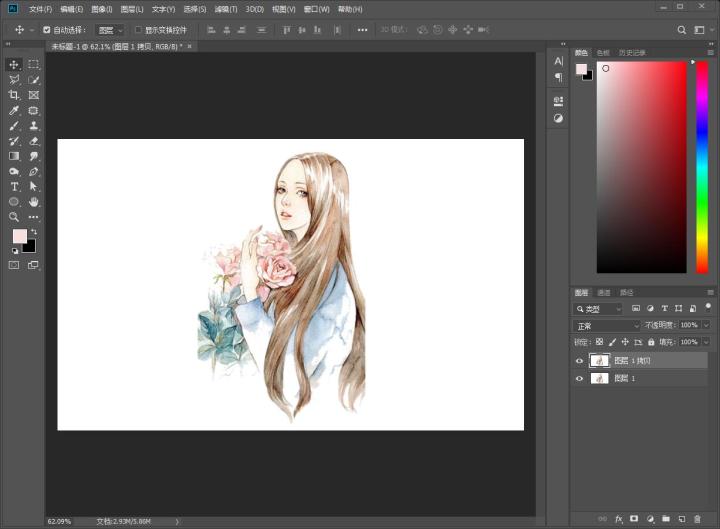
第二步:进行去色处理,快捷键:Ctrl+Shift+U
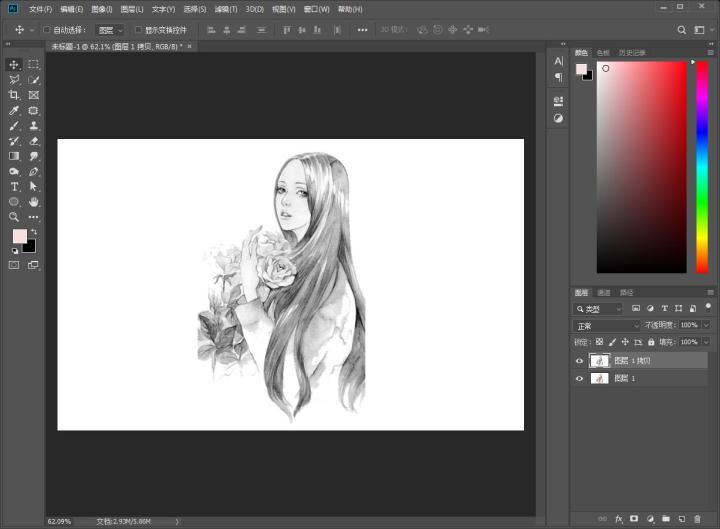
第三步:复制一个图层,进行反向,快捷键:Ctrl+I
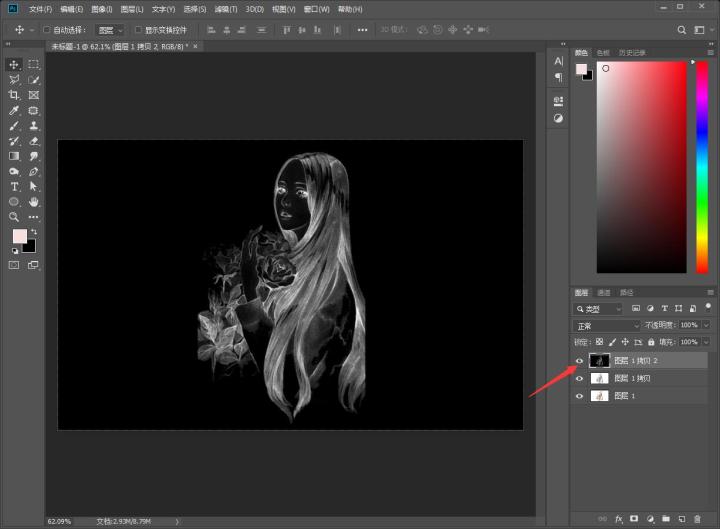
第四步:改变混合模式,线性减淡(添加),这个模式效果会好一些
ps:这里简单说一下思路,我们去色并反向之后,这两个图层相叠加就会变成啥?自己可以想一想哟~ 然后我们利用混合模式:线性减淡,它可以帮助我们增加亮度使基色变亮以反映混合色,与黑色混合则保持不变,与白色混合则变成白色
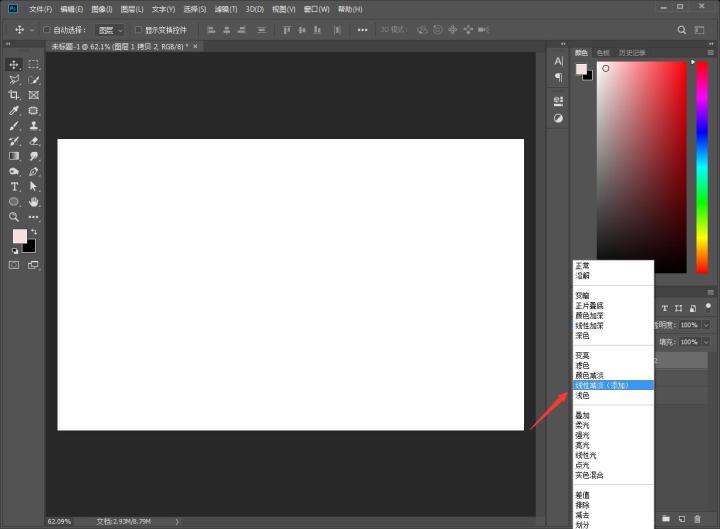
第五步:我们在菜单栏中找到:滤镜→模糊→高斯模糊,调整参数使线条变的清晰既可
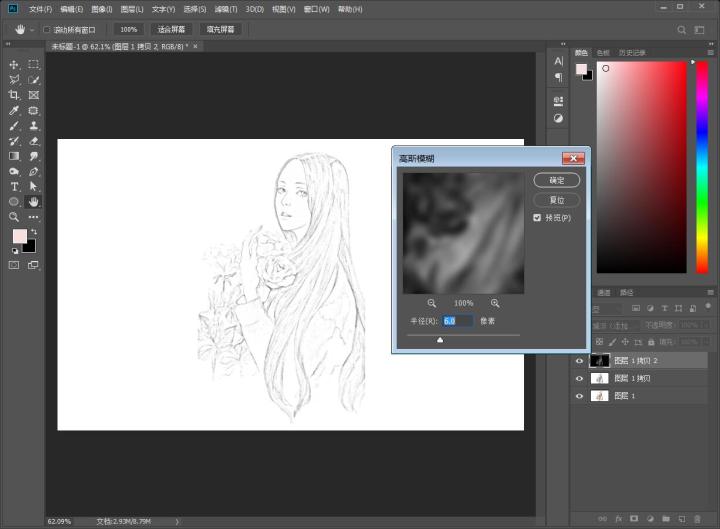
第六步:本君觉得颜色还淡了点,所以打开调色面板,把颜色调的更明显了一些
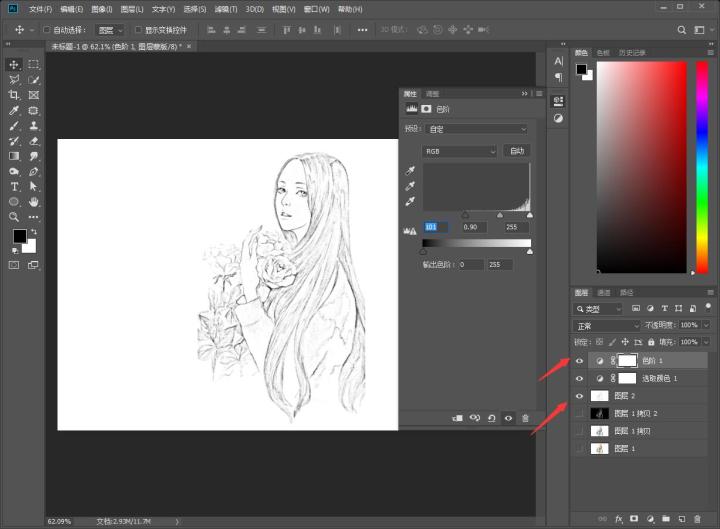
第七步:为了把线稿抠出来,我们可以想想办法,emmmm,首先我们框选住整个图层,快捷键:Ctrl+A ,然后复制框选:Ctrl+C 没错万能的复操作,ps当中也能使用
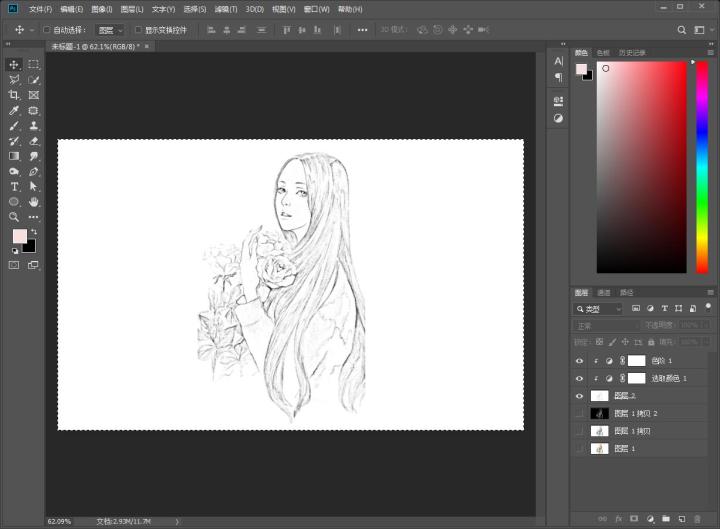
第八步:这一步步骤有点多哟~所以要看明白,进入快速蒙版(有基础的童鞋应该知道我们鼠标指向图层按住 Ctrl 也是可以的),快捷键:Q ,然后 Ctrl+V 把刚刚复制的框选,粘贴出来,我们就能看见线条出现红色

第九步:取消快速蒙版,选区就出来咯~ 不过这是我们选中的是空白部分,所以要用反选,菜单栏中:选择→反选 快捷键:Ctrl+Shift+I
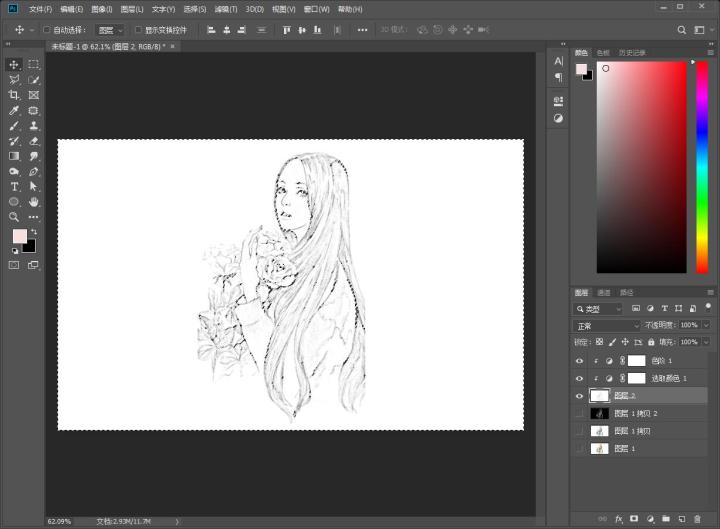
第十步:新建一个图层,然后我们给线稿填充一个黑色,接着把选区取消,神奇的来啦,线稿就被我们完美扣出~
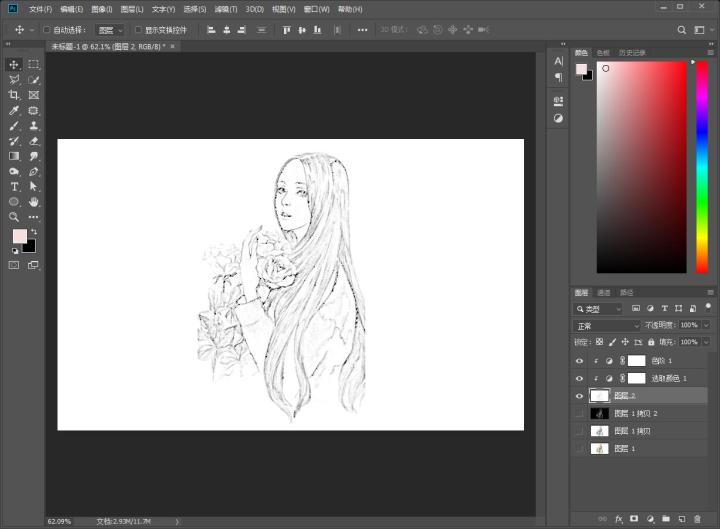
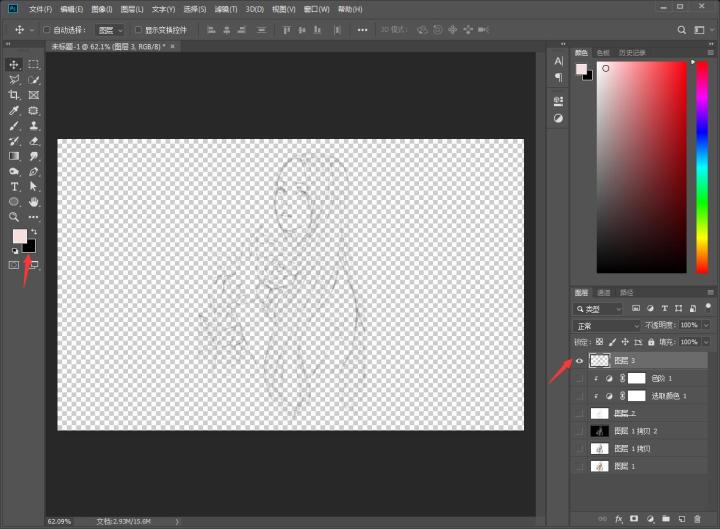
第十一步:这里可以多变,我们填充一个背景色,完成~ 当然我们还可以给人物上色,就像原来小时候画画上色一样啦(这里本君就不教怎么上色了,不会的只有打~死~)
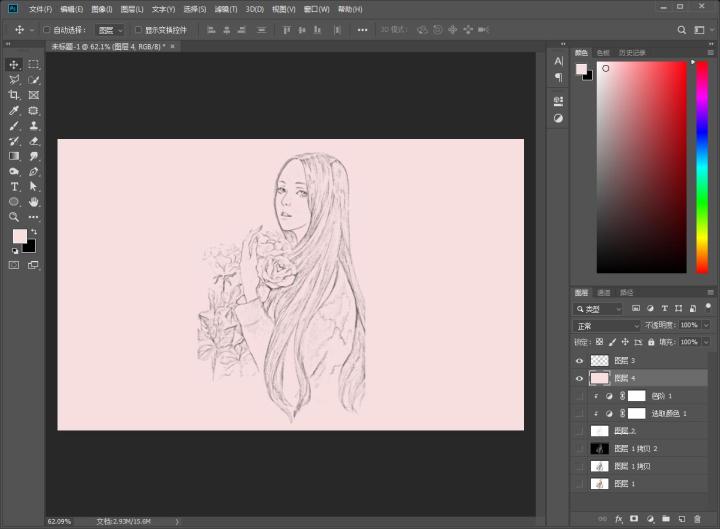
好啦,做出来咯~ 你有木有 get 到呢?
那小乔在教给大家另外一种提取线稿的方法哟~赶快学起来吧
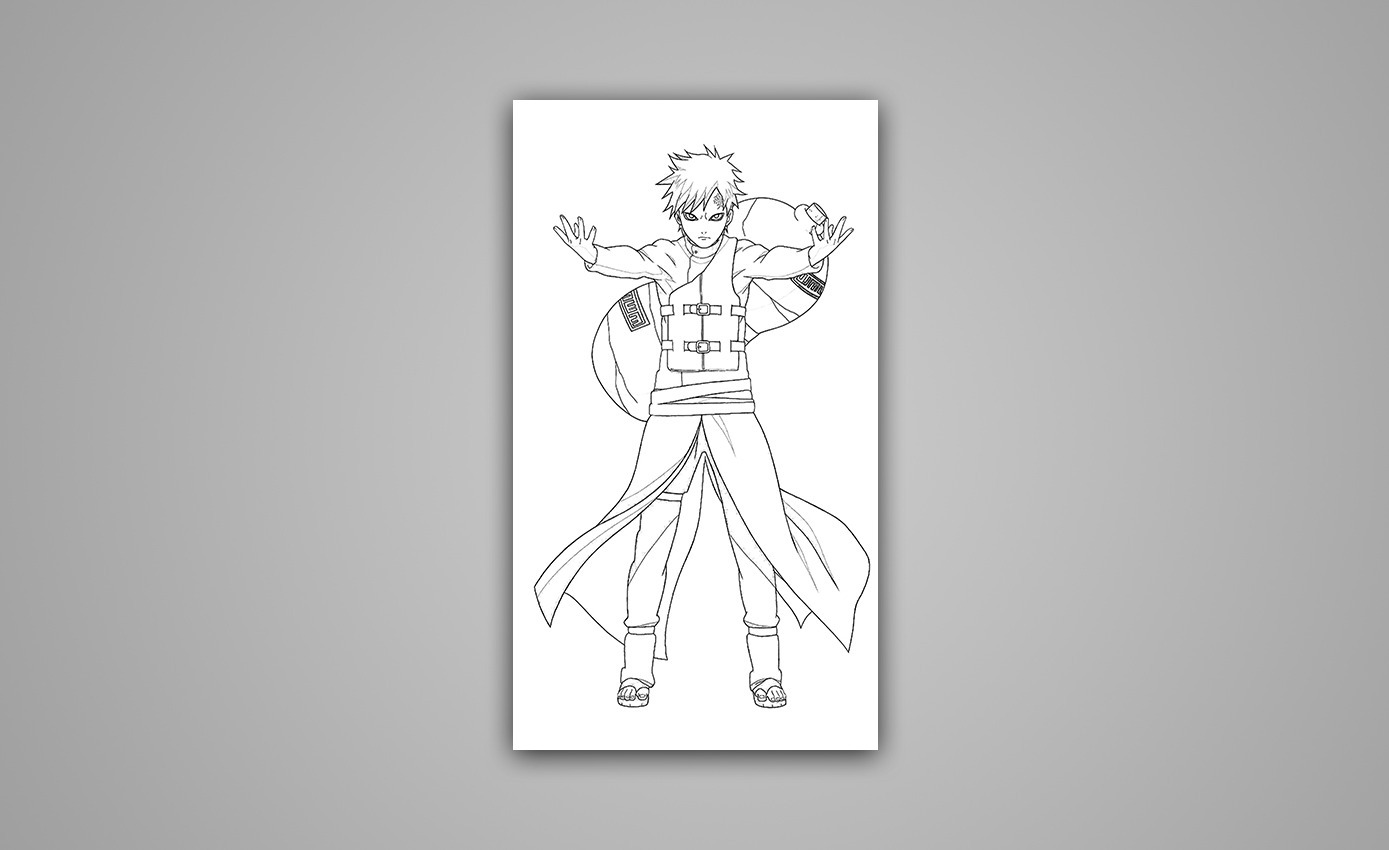
看完觉得不错的朋友:
1、码字不易,关注我支持一下,收藏的同时不要忘记点个赞帮助更多人看到~
2、我们还建立一个交流群,欢迎大家加入共同学习进步
群内还有软件安装包、素材、学习笔记,难道你不来看看嘛





















 1012
1012











 被折叠的 条评论
为什么被折叠?
被折叠的 条评论
为什么被折叠?








